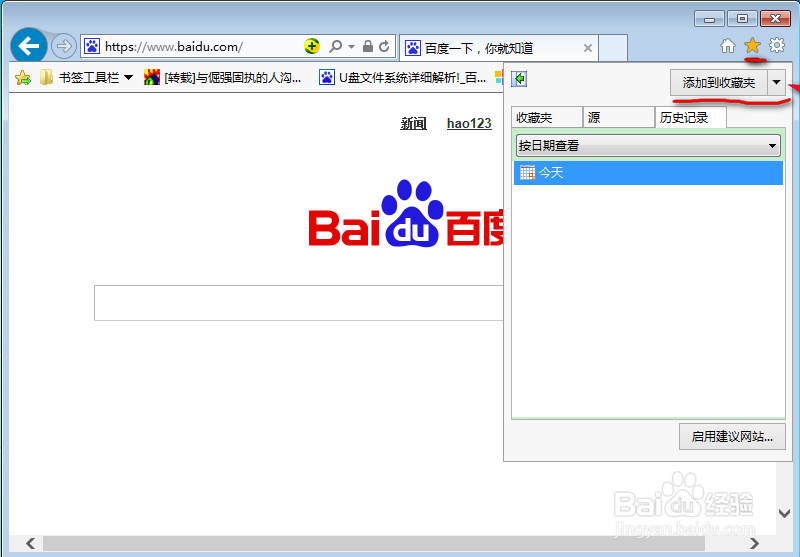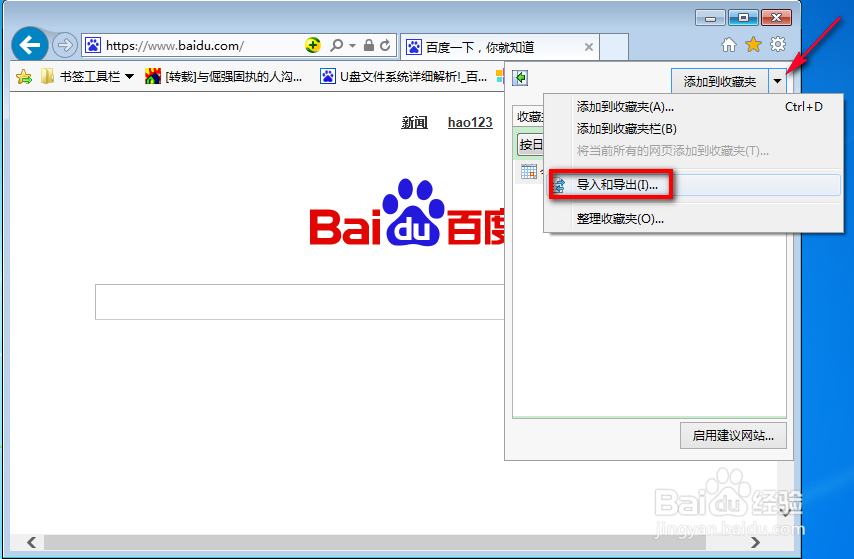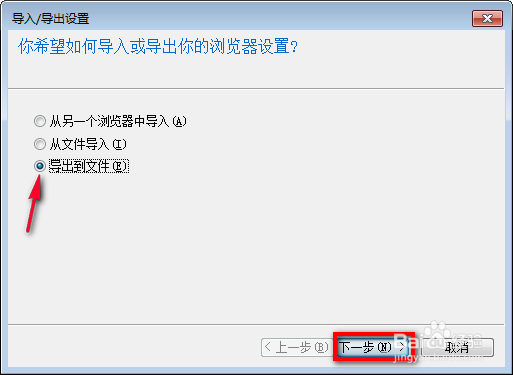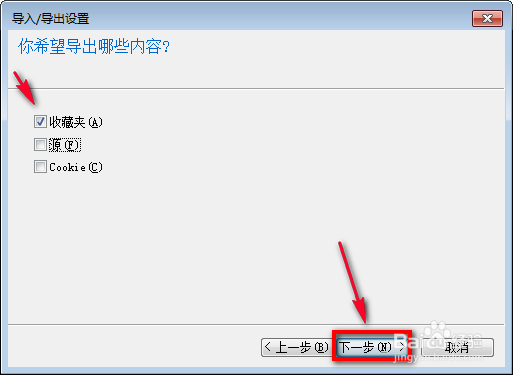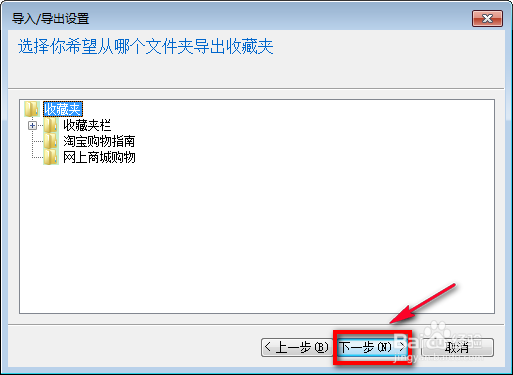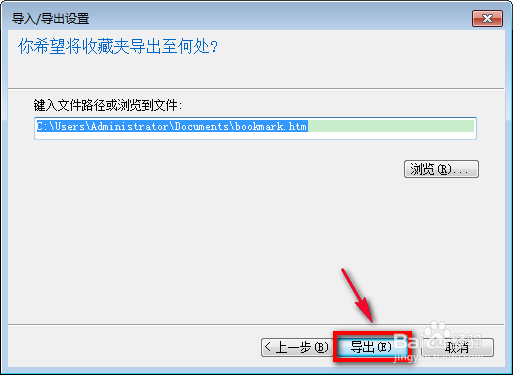IE11导出书签
1、打开IE浏览器,在右上角有一个星形的图标点击该图标,在弹出的小窗口上有一个”添加到收藏夹“框,在该框的右边有一个下三角,点击该"下三角"图标。系统弹出另一个小窗口。
2、在弹出的小窗口中选择”导入和导出“项,然后系统弹出”导入/导出设置“界面。
3、在”导入/导出设置“界面上,选择”导出到文件“,然后点击”下一步“按钮。
4、在”你希望导出那些内容“的子界面里,勾选”收藏夹“,然后点击”下一步“按钮。在系统艚硒渤恨弹出的”选择你希望从哪个文件夹导出收藏夹“子界面,在该界面中选择文件后,点击”下一步“按钮,系统弹出”你希望将收藏夹导出至何处“的界面。
5、在”你希望将收藏夹导出至何处“的界面中选择保存到的路径,然后点击”导出“按钮。然后点击”完成“按钮。这时会在你刚才选择导出该收藏夹的地方出现导出的文件。(导出完成)
声明:本网站引用、摘录或转载内容仅供网站访问者交流或参考,不代表本站立场,如存在版权或非法内容,请联系站长删除,联系邮箱:site.kefu@qq.com。
阅读量:31
阅读量:58
阅读量:29
阅读量:53
阅读量:34